YouTube 是最受欢迎的观看平台,上传视频 ,但它并非完全没有故障和错误。您是否曾经登录 YouTube 帐户观看有趣的猫视频或视频博客,只是收到一条“您已离线。检查您的连接”错误?
此错误可能会影响 YouTube 的网络浏览器版本 ,也会阻止 YouTube 应用 工作。也就是说,您可以通过我们的分步故障排除指南轻松修复此错误。
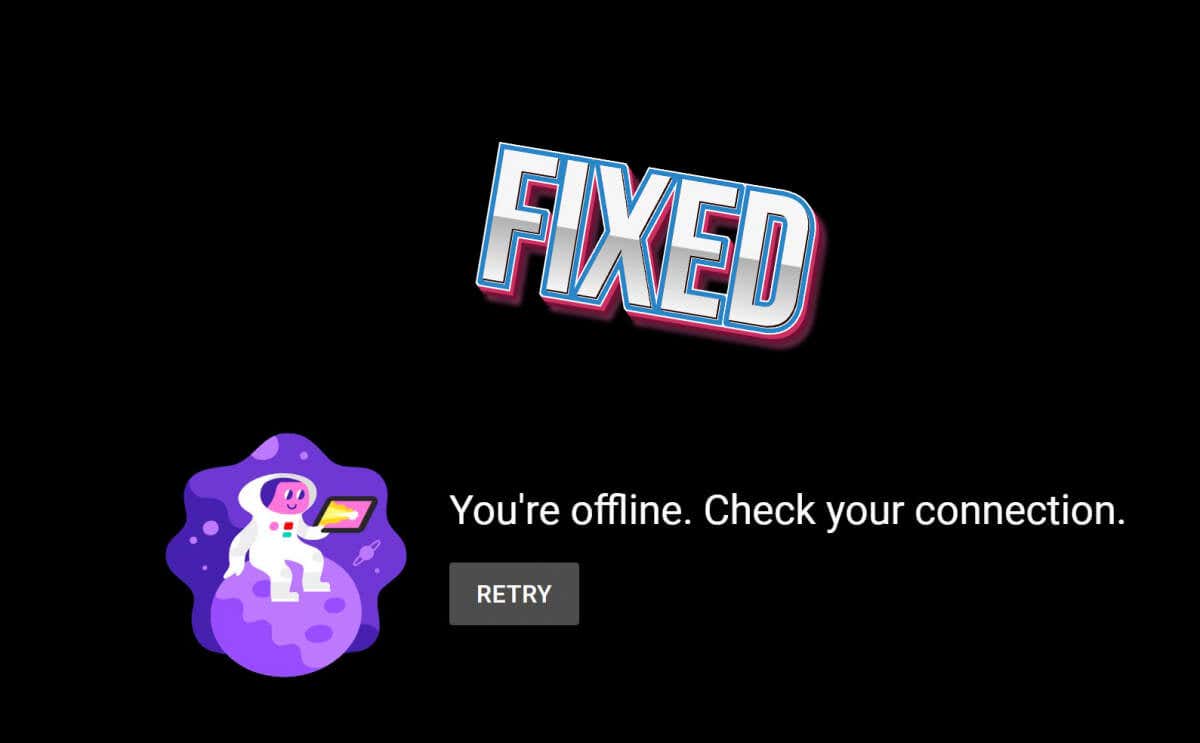
“您离线了。”的原因。检查您的连接”YouTube 错误
当您最喜欢的在线平台无法正常运行时,您会很沮丧,并且很容易将责任归咎于其背后的开发人员。但实际上有几个原因会导致您遇到“您离线了”的情况。检查您的连接”错误,而故障可能出在您的设备上,而您甚至不知道。以下是一些可能导致此问题的最常见原因:
考虑到这一点,以下是您需要检查和修复的所有内容,以摆脱 YouTube 问题。
1.检查您的互联网连接
当您收到“您已离线。”时,您要做的第一件事应该是检查您的互联网连接。 YouTube 上出现“检查您的连接”错误。无论您使用的是 PC、Android 还是 iOS 设备,连接都必须建立且稳定,YouTube 才能正常工作。因此,请继续检查您的设备是否已连接。.

如果您发现连接错误,请尝试重新启动路由器或调制解调器。如果您已连接到 Wi-Fi 网络,您还可以检查信号强度。另外,请确保您家中的其他设备没有使用同一连接在后台运行某些程序。
如果您使用移动设备浏览 YouTube,重新启动 Android 或 iPhone 可能会解决连接问题。您还可以尝试启用和禁用飞行模式以重新启动网络连接。
2.禁用手机上的飞行模式
如果您在移动设备上遇到离线错误,则可能是您忘记禁用飞行模式。飞行模式限制所有无线通信,这可能是导致您尝试观看 YouTube 视频时出现上述错误的原因。如果是这种情况,只需禁用移动设备上的飞行模式即可解决问题。在大多数移动设备上,您都会在快捷方式图标中找到飞行模式按钮。
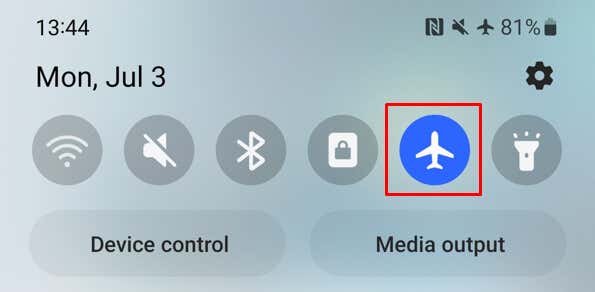
3.如果可能的话更改网络
也许问题出在您当前的网络上,您对此无能为力,尤其是当问题出在互联网服务提供商的一端时。在这种情况下,您需要更改网络。如果您使用的是移动数据,请尝试切换到移动数据以查看错误是否仍然存在。
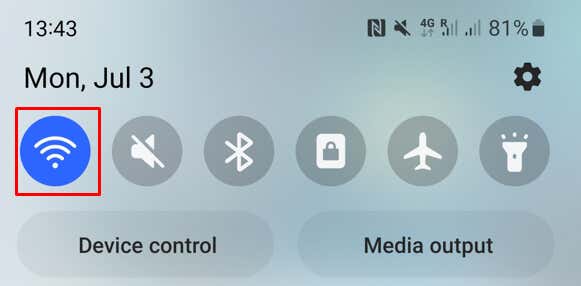
在使用公共 Wi-Fi 网络时,这尤其是一个问题。他们很容易限制对某些网站的访问,YouTube 可能就是其中之一。他们还限制访客的带宽,以保持网络对所有人开放。
4.清除浏览器缓存
浏览器缓存可能包含损坏的文件,这些文件会导致 YouTube 上出现“您已离线,请检查您的连接”错误。如果是这种情况,您所需要做的就是清除设备上的浏览数据。您的操作方式取决于您使用的浏览器和设备。
如果您使用的是 PC,所有流行的网络浏览器都有类似的清除缓存的方法,包括 Google Chrome、Mozilla Firefox 和 Microsoft Edge。尽管在其他浏览器上的步骤可能略有不同,但在 Mozilla Firefox 中执行此操作的方法如下。
如何清除 PC Web 浏览器上的缓存
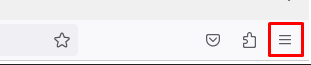
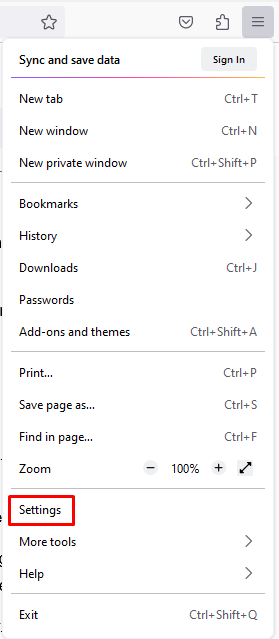
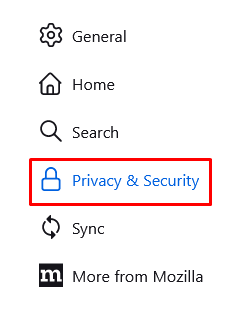
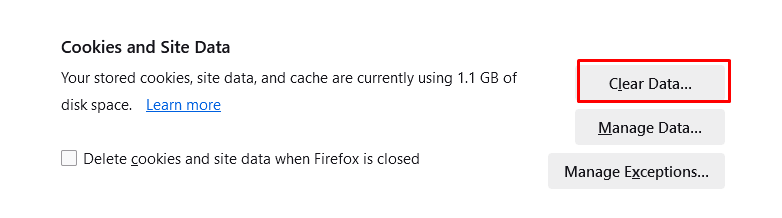
如何清除 Safari 上的缓存
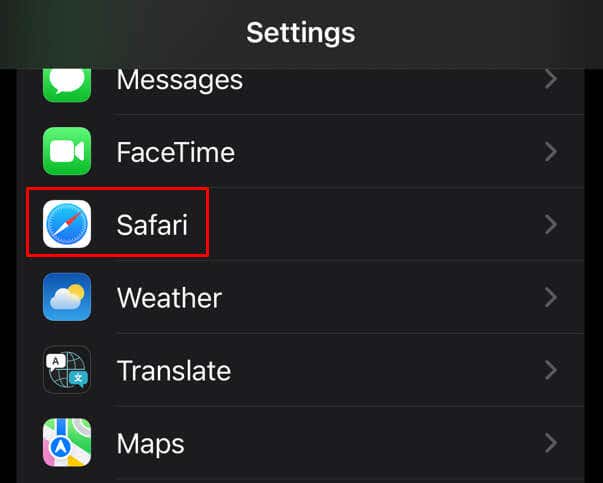
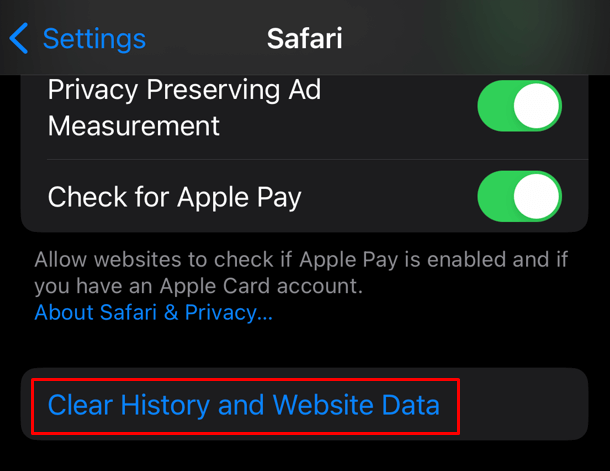
如何清除 Android YouTube 应用上的缓存
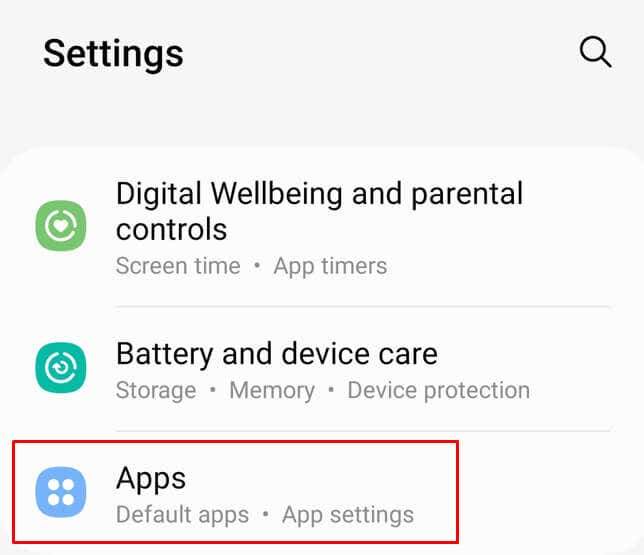
- 打开应用的设置后,选择存储。
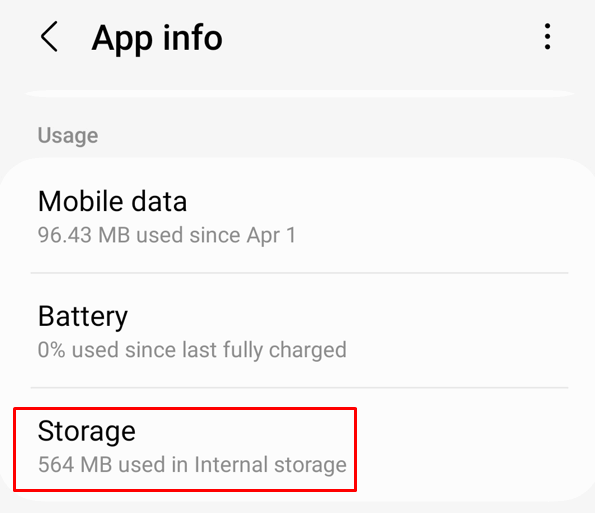
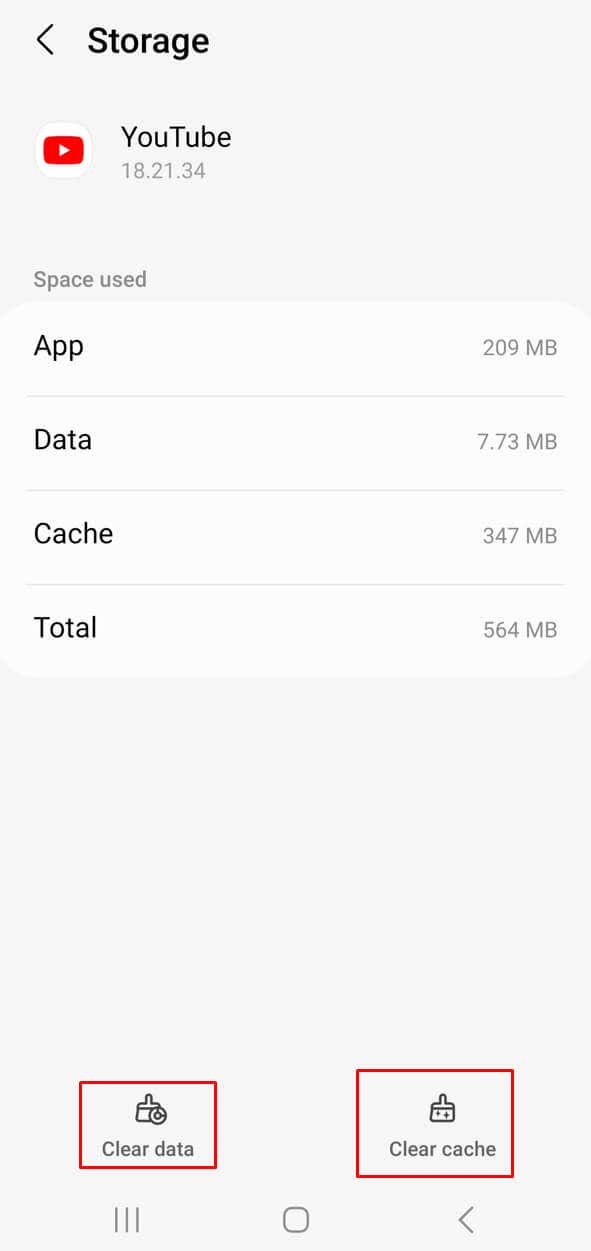
5.更新 YouTube 应用
过时版本的应用程序通常无法正常运行。您应该定期检查是否有任何更新。如果您遇到“您已离线。如果应用程序出现“检查您的连接”问题,只需将您的 YouTube 更新到可用的最新版本即可。
如果您使用的是 iPhone 或 iPad,则可以从 App Store 执行此操作。如果您使用的是 Android 设备,请改用 Google Play 商店。
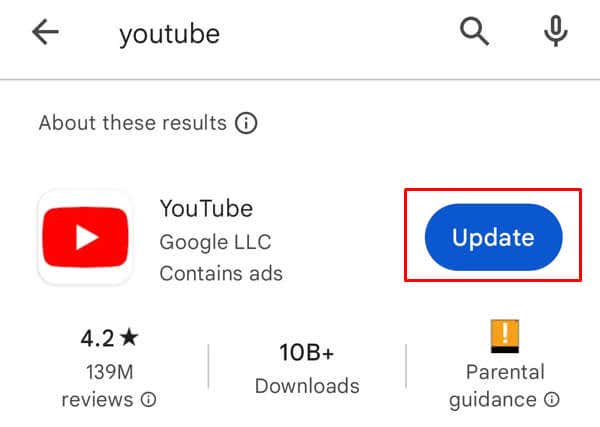
6.更新您的网络浏览器
如果您希望网站正确打开且不出现任何错误,则拥有最新版本的网络浏览器至关重要。无论您使用哪种浏览器,为了您的在线安全和更好的用户体验,它都应该是最新版本。
更新网络浏览器可能会有所不同,具体取决于您使用的浏览器,但一般来说:
- .
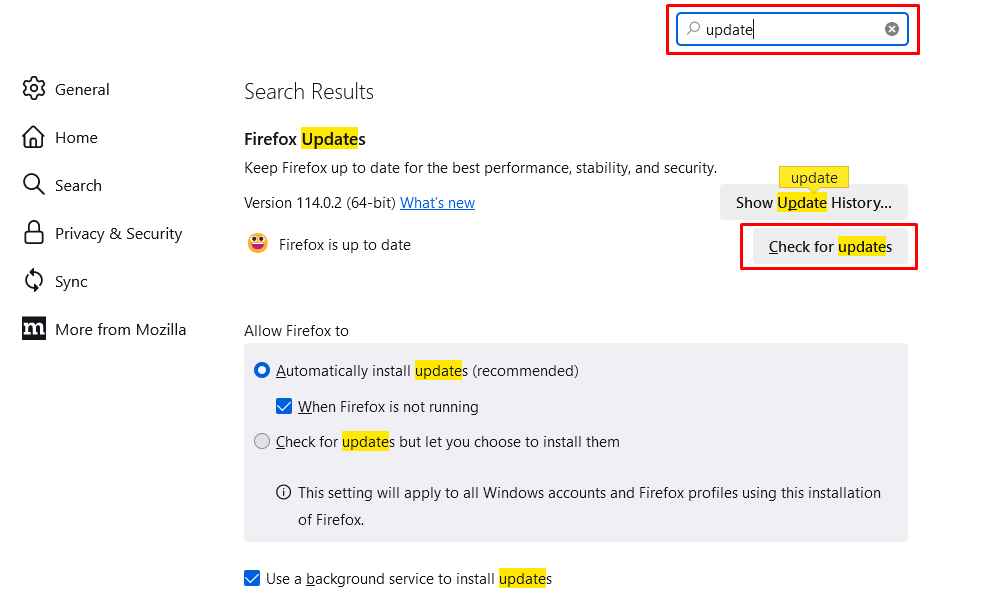
7 。禁用您的 VPN 和广告拦截器
如果您使用 VPN(虚拟专用网络),请注意它可能会干扰您与互联网的连接,并导致“您已离线。检查您的连接”错误。要解决此问题,只需禁用您的 VPN 应用程序并再次尝试流式传输视频,看看您是否仍然遇到该问题。
至于广告拦截器,它们通过干扰广告代码来工作,这会在您尝试观看视频时导致错误。关闭广告拦截器,看看是否可以解决问题。
8.检查您电脑的日期和时间设置
Windows PC 上的日期和时间设置不正确可能会导致 YouTube 出现“您已离线。检查您的连接”错误。要了解您是否属于这种情况,请检查您的电脑的日期和时间设置是否正确。如果您最近搬到另一个时区,就会发生这种情况。
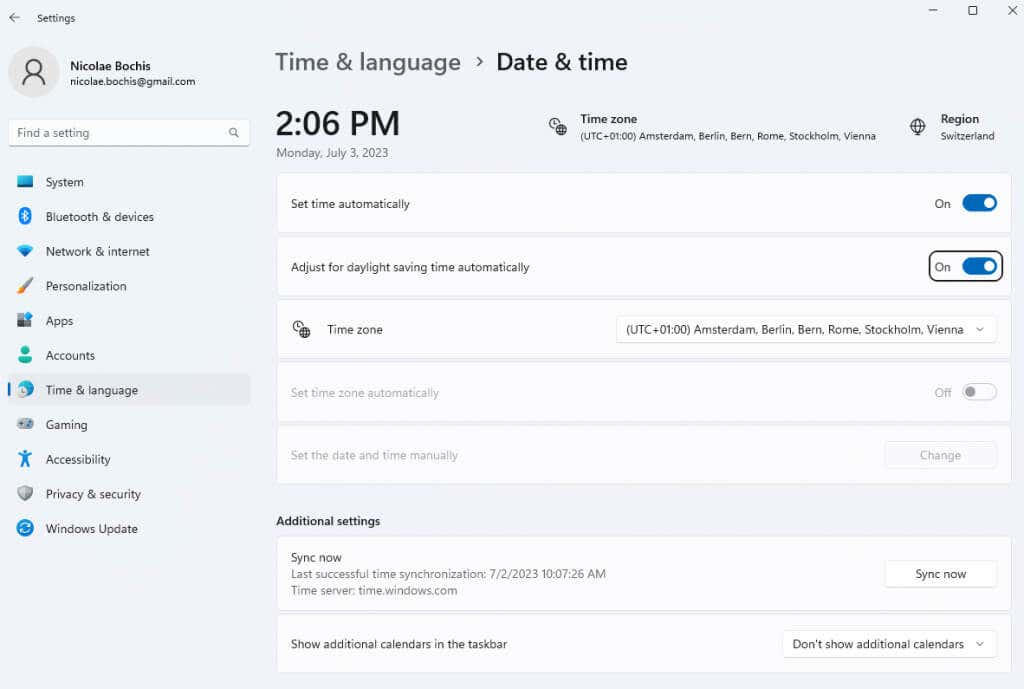
9.重新启动您的设备
有时故障可能出在您的设备上。如果所有其他方法均失败,请尝试重新启动您的电脑或移动设备。这通常可以修复系统错误和错误,并且可以帮助您解决“您已离线。 YouTube 上出现“请检查您的连接”错误。
奖励:其他快速修复
如果上述步骤都无法帮助您解决“您已离线。检查您的连接”错误,您可能需要尝试其中一些快速修复。它们很简单,但可能会帮助您立即解决问题。
哪个修复对您有用?请在下面的评论部分告诉我们。
.